今回はロリポップで独自ドメインを設定する手順を解説していきます。
ムームードメインなどで事前に独自ドメインの取得をしておく必要はあります。
あわせて読みたい


【5分で完結】ムームードメインで独自ドメインを取得する手順
ムームードメインで独自ドメインを取得する手順を解説していきます。 【取得できる独自ドメインを検索しよう】 独自ドメインを取得する前に、すでに取得済みであるかを…
目次
スポンサーリンク
ロリポップで独自ドメインの設定手順
ロリポップで独自ドメインを設定するのは超簡単で1分で終わります。
STEP
ユーザー専用ページから独自ドメイン設定していく
ユーザー専用ページからサーバーの管理・設定→独自ドメイン設定を開きます。
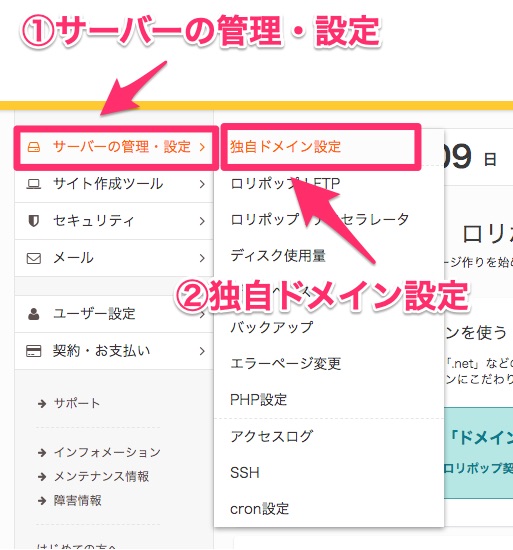
STEP
独自ドメインとフォルダ名を入力
次に、設定する独自ドメインと公開(アップロード)フォルダを入力していきます。
当ブログの場合はこんな感じ。
- 独自ドメイン:yuyu-life.blog
- 公開(アップロード)フォルダ名:yuyu-life
入力したら独自ドメインをチェックするをクリック。
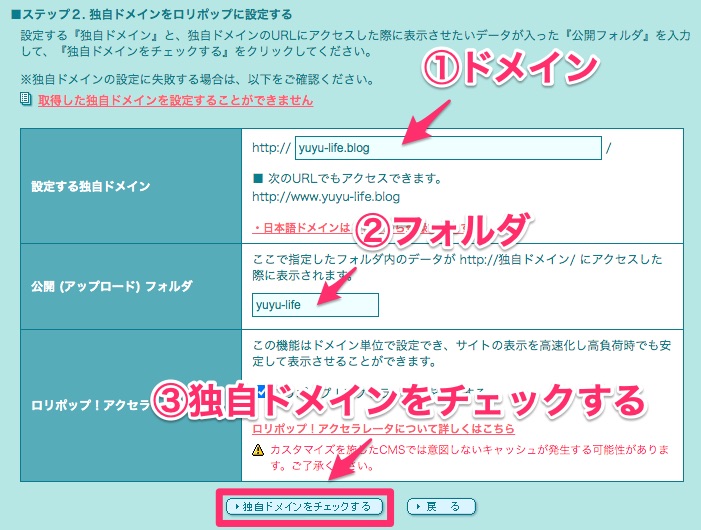
ネームサーバーの情報を入れていきます。
ムームードメインのアカウントを持っている場合は、「ムームーID」と「ムームーパスワード」を入力してからネームサーバー認証を行います。
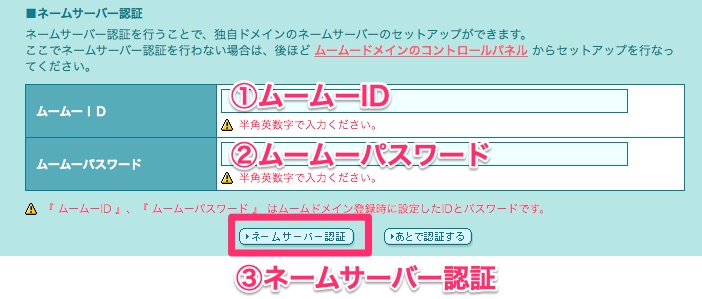
ネームサーバー(DNS)の設定をしよう
最後にネームサーバー(DNS)をロリポップに変更すれば完了です。
ムームードメインであれば、ドメイン操作→ムームーDNSで対象のドメインのサービスを「ロリポップ」に変更すればOK。
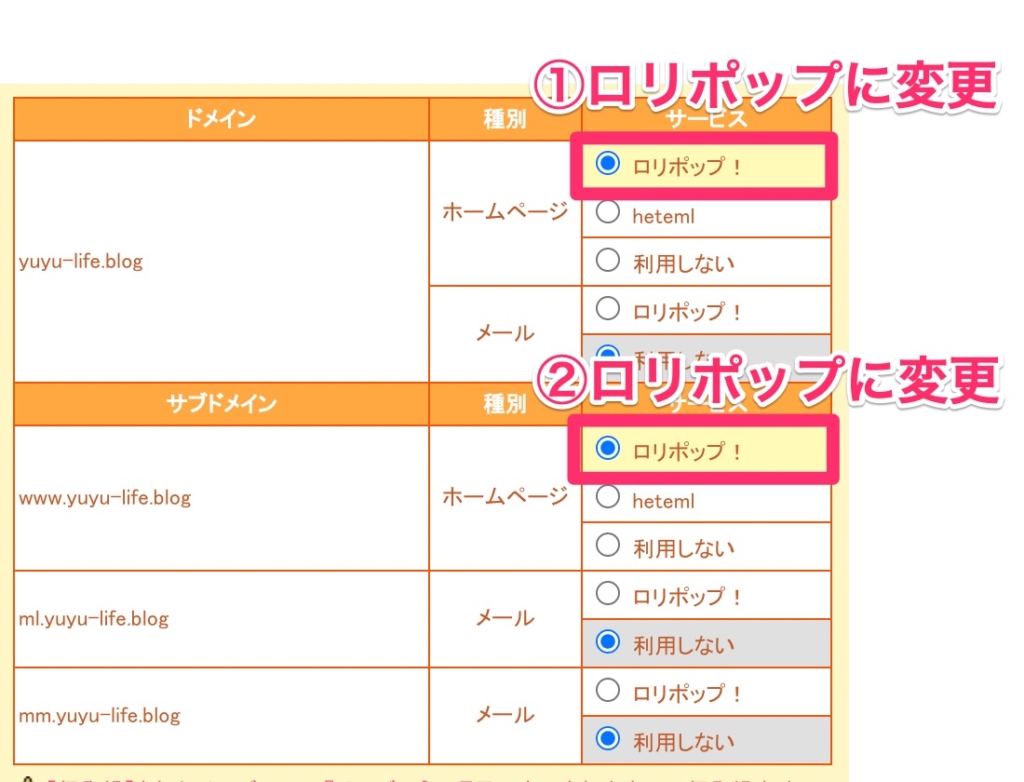
スポンサーリンク

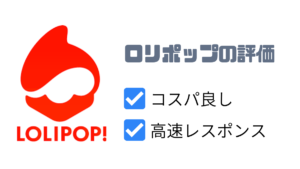

コメント